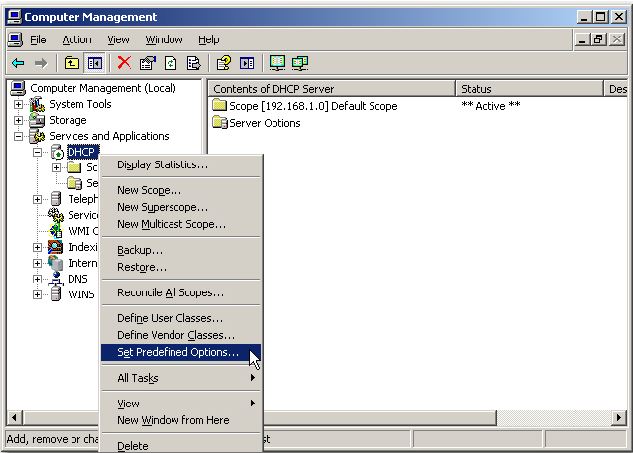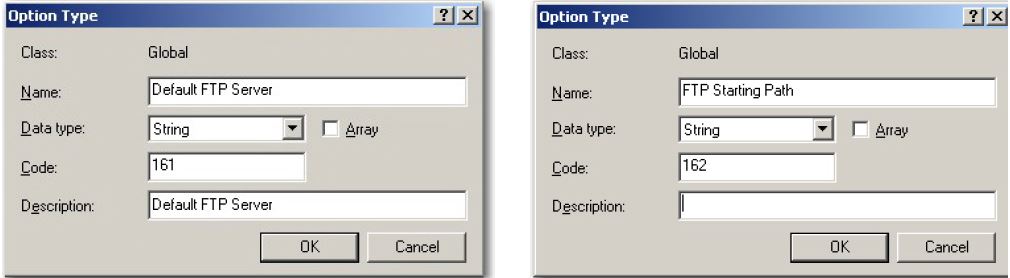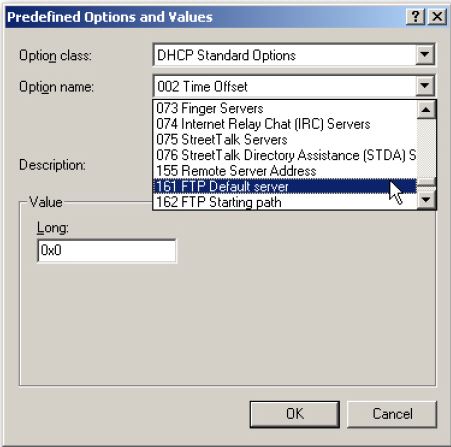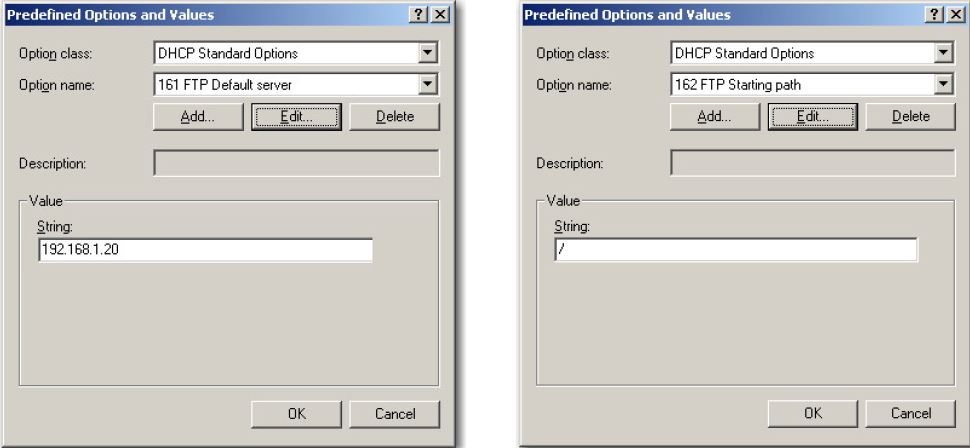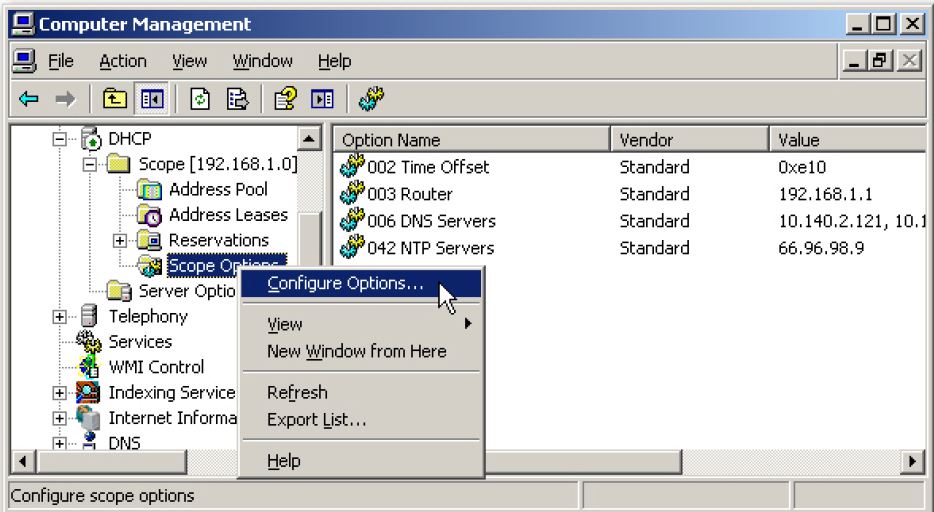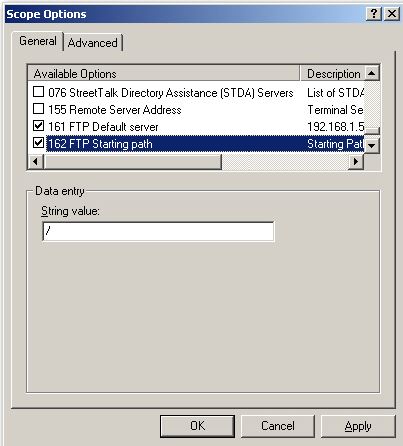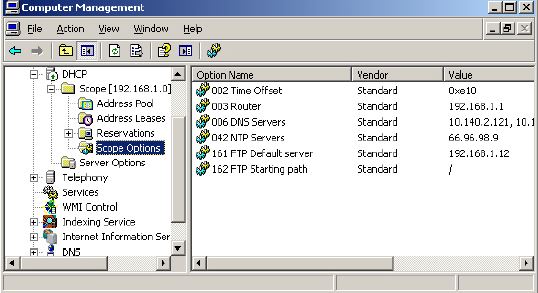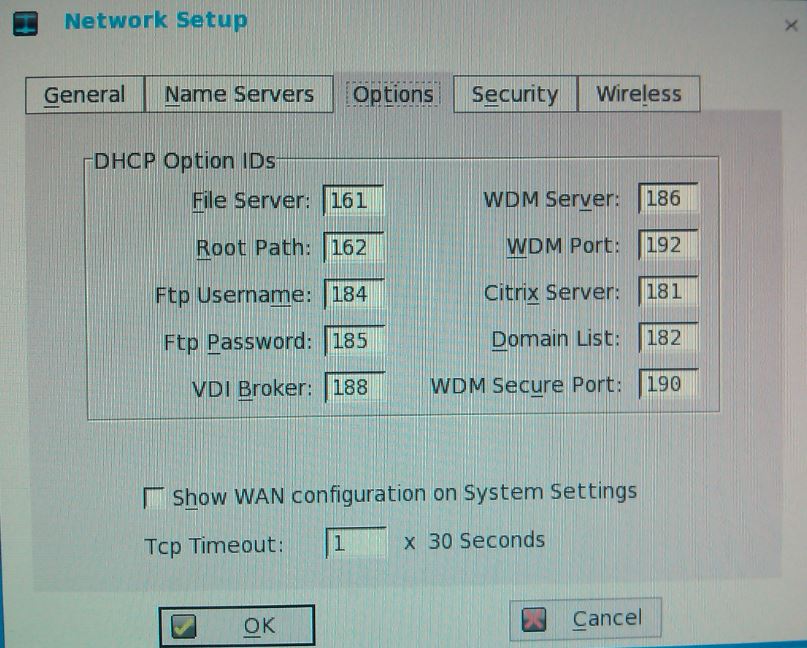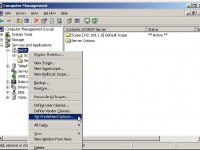
Este artigo mostra como configurar o DHCP Server para o Microsoft Windows permitir que os Clients WTOS (Wyse ThinOS), Linux e Windows CE obtenham automaticamente seu servidor de informações FTP. Será apresentado como configurar os parâmetros do Thin Client Wyse e DHCP Server, visando melhor administração e gerenciamento nas configurações.
Configurar DHCP Server Windows Server.
No servidor DHCP será necessário adicionar duas opções predefinidas nas Tags 161 e 162 em DHCP Set Predefined Options. A Tag 161 irá listar o servidor ftp para que o Thin Client assuma as configurações e firmwares para inicialização. A Tag 162 identifica o diretório do FTP especificando o arquivo garantindo o funcionamento para ter o acesso apropriado.
Adicionar uma Tag de opção servidor DHCP.
1- Abrir a Console do DHCP.
2- Ir em DHCP clique em definir opções predefinidas.
3- Na tela opções predefinidas Clique em adicionar.
4- Digite as informações conforme as opções Tag 161 e pressione OK.
Name: Default FTP Server
Tipo de Dados: String
Codigo: 161
Descrição: Default FTP Server
5- Volte na tela opções predefinidas e clique em adicionar.
6- Digite as informações conforme as opções Tag 162 e pressione OK.
Name: FTP Starting Path
Tipo de Dados: String
Codigo: 162
Descrição: FTP Starting Path
7- Na tela opções de valores predefinidos, verifique se as opções foram adicionadas.
8- Selecione a opção Tag 161 e digite o endereço IP ou nome de host do seu servidor FTP e clique OK.
9- Selecione a opção Tag 162 e digite o caminho da pasta do FTP, ” /Wyse/$ ” e “ / ” e clique OK.
10- Selecione scope options e escolha configurar opções do scopo.
11- Na aba geral verifique e selecione as opções 161 e 162 se estão preenchidas corretamente.
12- Selecionando as opções 161 e 162 e habilitar, pressione OK.
Configurando o Thin Client.
Para que as configurações do DHCP Server funcionem é recomendado reinicializar o equipamento. Na inicialização verificar se será distribuído e inicializado o arquivo Wnos.ini com todas as permissões apropriadas.
A configuração do DHCP Options pode ser validada na seguinte tela.
Ir em System Setup/ Network Setup/ e verifique se as Opções DHCP Options ID 161 e 162 estão inseridas corretamente.
Nota:
O uso do DHCP Server é recomendado. No entanto se um servidor DHCP não estiver disponível os endereços e configurações do FTP não serão distribuídos reduzindo a funcionalidade sendo que os endereços de IP devem ser inseridos localmente para cada dispositivo.
Este artigo mostra de maneira objetiva a configuração do DHCP Server para gerenciar os endereços IPs, arquivos wnos.ini e firmware que são encaminhados pelo serviço de FTP e entregue aos Thin Clients na rede. Provendo de maneira simples a alteração das configurações dos Thin Clients Wyse para identificar as configurações do servidor DHCP Server.